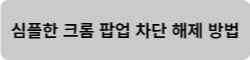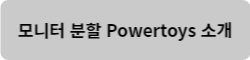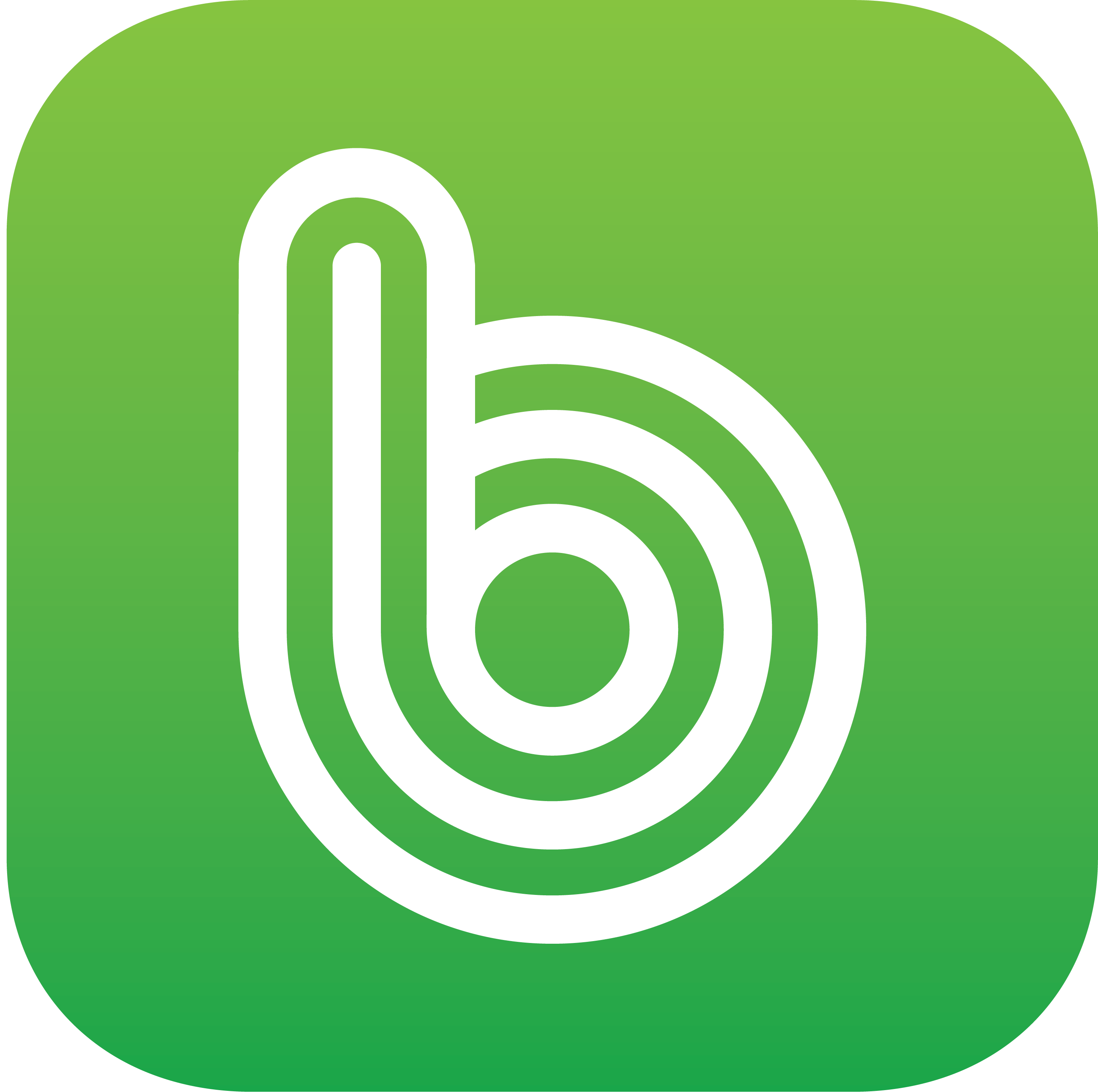엣지 브라우저는 기본적으로 팝업을 차단하는 설정을 가지고 있습니다.
하지만 이걸 풀어야만 할때도 있고, 풀어두고 쓰고 싶을 수도 있는데요.

엣지 팝업 차단 해제 1분만에 알아봅니다.
주소 표시줄에서 팝업 차단 해제
엣지 브라우저에서 사이트의 팝업이 감지되면 상단 주소 표시줄 오른쪽 끝에 팝업 차단 창이 생깁니다.
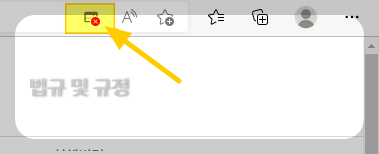
해당 아이콘을 클릭하면 다음과 같은 메시지가 나오는데요.
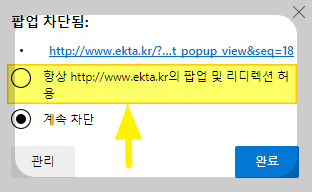
이 화면에서 팝업 및 리디렉션 허용을 누르면 그 사이트의 팝업 차단이 해제됩니다.
이제 한 30초 되었을까요? 후딱 갑시다.
설정에서 팝업 차단 해제
엣지 브라우저의 우측 상단에는 가로로 점 세개가 있는 아이콘이 있습니다.
해당 아이콘은 인터넷 브라우저 설정을 보여주는 창인데요. 여길 클릭해서 옵션을 열어줍니다.
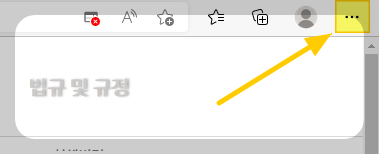
길게 나오는 목록에서 가장 아래쪽에 있는 [설정]을 눌러 들어가 줍니다.
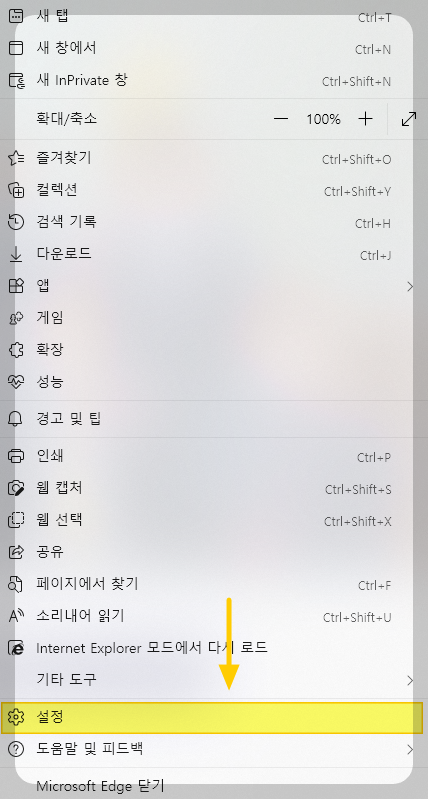
[설정]으로 들어가면 아래와 같은 화면이 나옵니다.
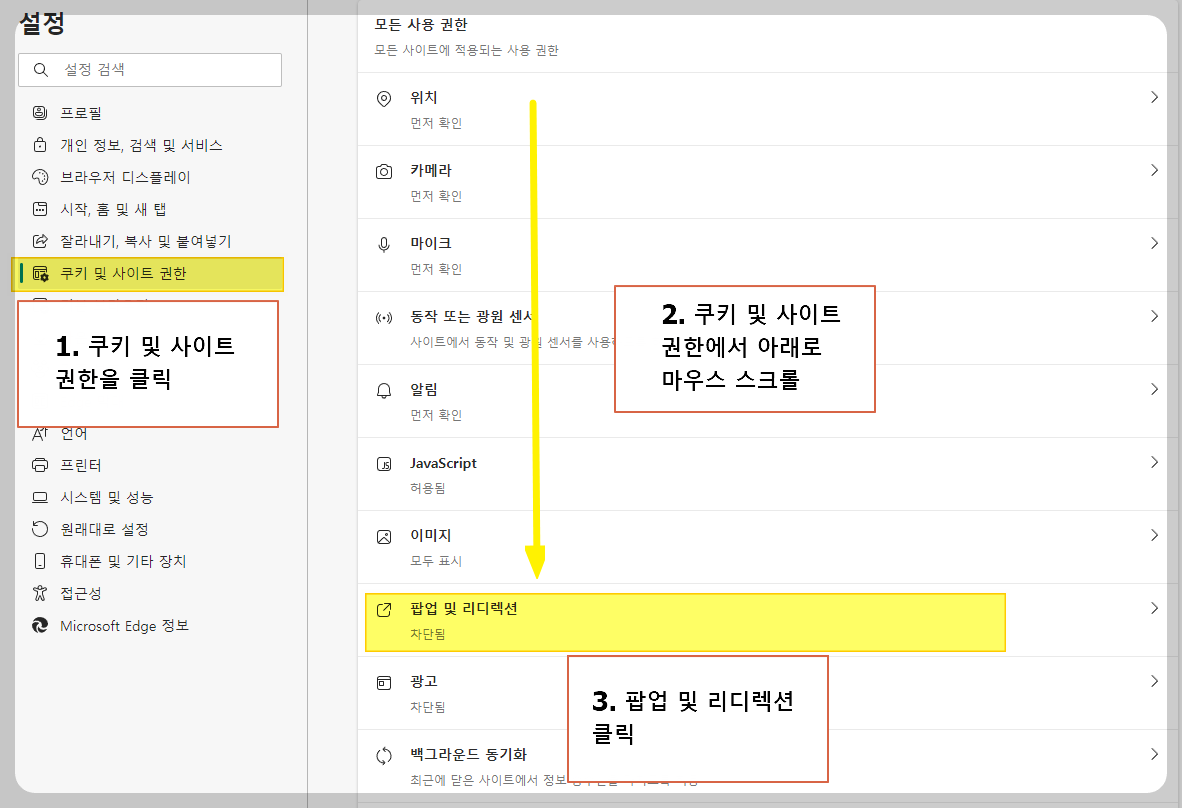
제가 표시한 순서대로 따라오면 됩니다.
먼저 왼쪽에서 [쿠키 및 사이트 권한]을 클릭하고,
오른쪽에 나오는 화면에서 마우스를 아래로 스크롤해 줍니다.
조금 내려가다 보면 [팝업 및 리디렉션]이 있습니다. 이곳을 클릭해 줍니다.
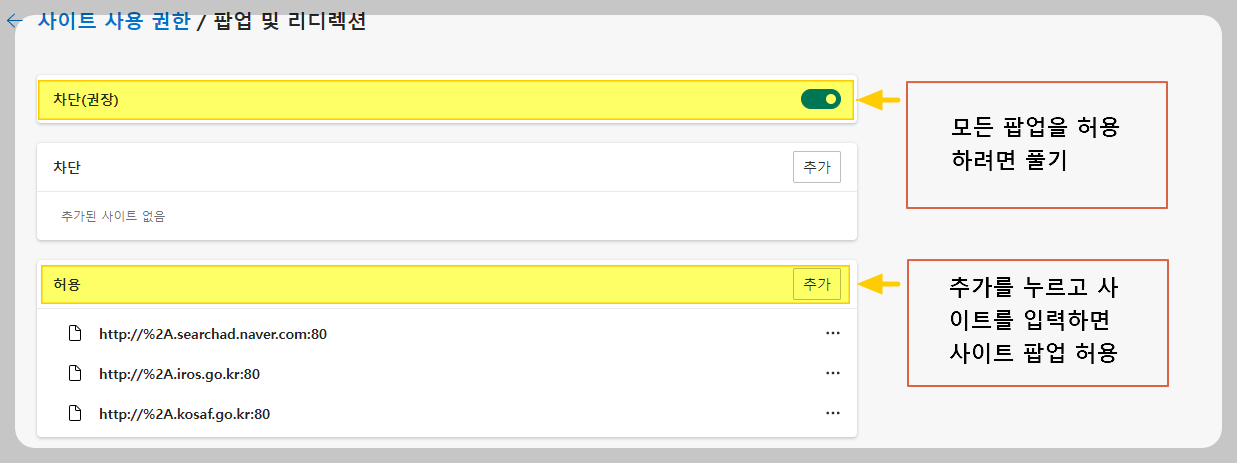
엣지 브라우저의 [팝업 및 리디렉션] 화면에서는 모든 사이트의 팝업 차단을 해제하거나, 특정 사이트만 팝업 차단 해제를 할 수 있습니다.
위에 있는 [차단(권장)]을 풀어주면 모든 사이트에서 팝업이 허용됩니다.
아래 있는 [허용]에서 [추가]를 눌러 사이트 주소를 입력하면 해당 사이트에서만 팝업이 허용되게 됩니다.
[허용] 항목에서는 이미 팝업이 허용된 사이트를 다시 차단하도록 할 수도 있습니다.
마치며
지금까지 1분 만에 알아보는 엣지 팝업 차단 해제를 소개해 드렸는데요. 좋은 정보가 되었으면 좋겠네요.
구독, 공감, 댓글은 작성자를 춤추게 한답니다.